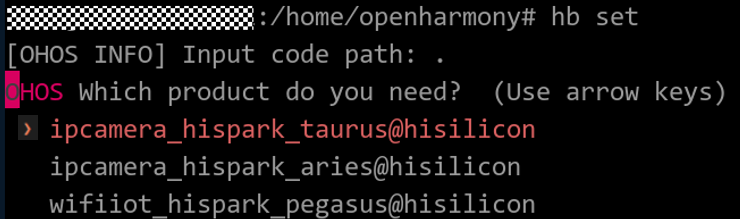Docker编译环境
Docker环境介绍
OpenHarmony为开发者提供了两种Docker环境,以帮助开发者快速完成复杂的开发环境准备工作。两种Docker环境及适用场景如下:
- 独立Docker环境:适用于直接基于Ubuntu、Windows操作系统平台进行版本编译的场景。
- 基于HPM的Docker环境:适用于使用HPM工具进行发行版编译的场景。
表 1 Docker镜像介绍
环境准备
在使用docker环境前需要先完成以下操作:
独立Docker环境
OpenHarmony的Docker镜像托管在HuaweiCloud SWR上。开发者可以通过该镜像在很大程度上简化编译前的环境配置。下文将介绍具体使用步骤。
搭建Docker环境-轻量系统类设备(参考内存≥128KB)和小型系统类设备(参考内存≥1MB)
方式一:从HuaweiCloud SWR上直接获取Docker镜像进行构建:
-
获取Docker镜像。
docker pull swr.cn-south-1.myhuaweicloud.com/openharmony-docker/openharmony-docker:0.0.5 -
进入OpenHarmony代码根目录执行如下命令,从而进入Docker构建环境。
ubuntu下执行:
docker run -it -v $(pwd):/home/openharmony swr.cn-south-1.myhuaweicloud.com/openharmony-docker/openharmony-docker:0.0.5windows下执行(假设源码目录为D:\OpenHarmony):
docker run -it -v D:\OpenHarmony:/home/openharmony swr.cn-south-1.myhuaweicloud.com/openharmony-docker/openharmony-docker:0.0.5
方式二:通过Dockerfile 构建本地Docker镜像进行构建
-
获取Dockerfile脚本文件,用来构建本地Docker镜像。
git clone https://gitee.com/openharmony/docs.git -
进入Dockerfile代码目录路径执行Docker镜像构建命令。
cd docs/docker ./build.sh -
进入OpenHarmony代码根目录执行如下命令,从而进入Docker构建环境。
ubuntu下执行:
docker run -it -v $(pwd):/home/openharmony swr.cn-south-1.myhuaweicloud.com/openharmony-docker/openharmony-docker:0.0.5windows下执行(假设源码目录为D:\OpenHarmony):
docker run -it -v D:\OpenHarmony:/home/openharmony swr.cn-south-1.myhuaweicloud.com/openharmony-docker/openharmony-docker:0.0.5
编译源码-轻量系统类设备(参考内存≥128KB)和小型系统类设备(参考内存≥1MB)
通过如下编译脚本启动轻量系统类设备(参考内存≥128KB)和小型系统类设备(参考内存≥1MB)的编译。下文以Hi3516平台为例说明具体编译步骤。
设置编译路径,选择当前路径。
hb set
.
说明: 当前开发板平台和编译界面的对应关系如下:
- Hi3861:wifiiot_hispark_pegasus@hisilicon
- Hi3516:ipcamera_hispark_taurus@hisilicon
- Hi3518:ipcamera_hispark_aries@hisilicon
-
选择ipcamera_hispark_taurus@hisilicon并回车。
-
执行编译。
hb build -f -
查看编译结果。
编译结果文件生成在out/hispark_taurus/ipcamera_hispark_taurus目录下。
搭建Docker环境-标准系统类设备(参考内存≥128MB)
方式一:从HuaweiCloud SWR上直接获取Docker镜像进行构建:
-
获取Docker镜像。
docker pull swr.cn-south-1.myhuaweicloud.com/openharmony-docker/openharmony-docker-standard:0.0.4 -
进入OpenHarmony代码根目录执行如下命令,从而进入Docker构建环境。
docker run -it -v $(pwd):/home/openharmony swr.cn-south-1.myhuaweicloud.com/openharmony-docker/openharmony-docker-standard:0.0.4
方式二:通过Dockerfile 构建本地Docker镜像进行构建
-
获取Dockerfile脚本文件,用来构建本地Docker镜像。
git clone https://gitee.com/openharmony/docs.git -
进入Dockerfile代码目录路径执行Docker镜像构建命令。
cd docs/docker/standard ./build.sh -
进入OpenHarmony代码根目录执行如下命令,从而进入Docker构建环境。
docker run -it -v $(pwd):/home/openharmony openharmony-docker-standard:0.0.3
编译源码-标准系统类设备(参考内存≥128MB)
通过如下编译脚本启动标准系统类设备(参考内存≥128MB)的编译。
./build.sh --product-name {product_name}
{product_name}为当前版本支持的平台。比如:Hi3516DV300等。
编译所生成的文件都归档在out/ohos-arm-release/目录下,结果镜像输出在 out/ohos-arm-release/packages/phone/images/ 目录下。
说明: 退出Docker执行exit命令即可。
基于HPM的Docker环境
docker_dist是一个HPM系统中的模板组件,能够帮助用户快速初始化HPM工程,利用docker镜像来快速编译OpenHarmony发行版,在很大程度上简化了编译前的环境配置。开发者在配置好Ubuntu和hpm-cli开发环境后,可以通过以下步骤来使用我们提供的Docker环境。
搭建Docker环境
-
初始化安装模板。在任意工作目录中执行以下命令。
hpm init -t @ohos/docker_dist -
修改publishAs。
因为获取到的是模板类型的包,要把包的类型改为需要的类型。 在当前目录下打开bundle.json文件,把"publishAs"字段的值由"template"改为"distribution"。
获取及编译源码
执行编译。自动安装docker只能在Ubuntu环境下执行,如果其他环境,需要用户自行安装docker,然后拉取镜像,执行编译。
-
自动安装docker(Ubuntu环境)
以下命令可以帮助用户自动安装docker, 拉取镜像,并且在容器中开始运行对应解决方案的拉取和编译。
方式一:
命令后接参数指定解决方案,格式如下:
hpm run docker solution={product}{product}为需编译的解决方案,如:@ohos/hispark_taurus、@ohos/hispark_aries、@ohos/hispark_pegasus。
方式二:
设置环境变量来选择解决方案,再执行编译命令。
-
选择解决方案。
export solution={product}{product}为需编译的解决方案,如:@ohos/hispark_taurus、@ohos/hispark_aries、@ohos/hispark_pegasus。
-
获取源码及执行编译。
hpm run docker
以上两种方式以@ohos/hispark_taurus为例,执行成功结果如下:
...... ohos ipcamera_hispark_taurus build success! @ohos/hispark_taurus: distribution building completed. -
-
自行安装docker(非Ubuntu环境)
自行安装docker相关操作如下:
# 拉取镜像 docker pull swr.cn-south-1.myhuaweicloud.com/openharmony-docker/openharmony-docker:0.0.3# linux环境下的编译 hpm run distWithDocker solution={product} # windows下的编译,需要配置gitbash hpm config set shellPath "gitbash路径" hpm run distWithDocker solution={product}